Как настроить домашний интернет Билайн

Современные пользователи интернета Убедитесь, что качество и скорость предоставления услуг оптимальны. Многие из них пробовали различные интернет — Подключение и биллинг по последним разработкам — связь по оптоволоконному кабелю. Это не только высокая скорость интернет (до 100 мегабит в секунду), но и один из самых стабильных и доступных вариантов.
Не все знают, что только интернет Основанная на волоконно-оптической связи, она обеспечивает такую же высокую скорость приема и передачи данных. Ранее неизвестно вид интернет — Отношения с клиентами. Билайн» уже проложил оптоволоконные сети в нескольких городах России. Популярность нового журнала Wired интернета Стандарт FTTB.
Итак, давайте перечислим все преимущества. домашнего интернета Билайн:
- Бесплатное подключение, для которого не нужно покупать специальное дорогостоящее оборудование.
- Техническая поддержка 24/7.
- Предоставление услуги добровольной блокировки. интернета До трех месяцев абсолютно бесплатно.
- Практичная платежная система, подходящая для каждого пользователя.
- Услуга «отложенный платеж», предоставляемая в течение одной недели.
- Высокое качество и стабильный сигнал.
После выбора соответствующего тарифного плана и установления соединения. домашний интернет Билайн, вы должны знать. как настроить домашний интернет Билайн.
Ваши действия по настройке интернета Билайн
Производители позаботились о том, чтобы соединение к интернету Это было несложно, поэтому при первом подключении все локальные настройки устанавливаются автоматически. Если этого не произошло или вы переустановили операционную систему, вам необходимо установить настроить интернет Я. Ниже вы найдете полный алгоритм действий.
Чтобы настроить интернет На компьютере под управлением Windows 7 необходимо выполнить следующие действия:
- На рабочем столе компьютера нажмите кнопку Пуск. Он расположен в левом нижнем углу Windows. Откроется интерактивное окно, в котором необходимо выбрать пункт «Панель управления».
- Перейдите в раздел «Сеть и Интернет» и найдите пункт «Просмотр состояния сети и задач». Нажмите на этот пункт.
- Здесь находится окно для просмотра состояния сети и задач. Найдите пункт «Установить новое соединение».
- Нажмите на кнопку» Подключиться к рабочей станции», а затем нажмите на кнопку» Далее».
- Система «попросит» вас подключиться в диалоговом окне. Необходимо выбрать пункт «Использовать VPN подключение к интернету». onNext.
- В поле «Интернет-адрес» tp. internet. beeline. ru введите.
- Если вам нужно указать имя и место назначения, введите beeline и не забудьте установить флажок напротив следующего пункта: «Не подключаться сейчас, просто завершить установку…»।.
- В поле «Пользователь» необходимо ввести логин, предоставленный вам провайдером.
- В поле «Пароль» — пароль, предоставленный провайдером при подключении. домашнего интернета .
- Обязательно установите флажок напротив пункта «Запомнить пароль» и только после этого нажмите на кнопку «Создать».
- Теперь все настройки Готовы к установке и подключению. Вы должны нажать на кнопку «Закрыть».
Теперь перейдите в «Центр управления сетями, общий доступ» и выберите пункт «Изменение параметров адаптера».» Здесь вы должны найти соединение, которое вы только что создали Если вы все ввели правильно, это соединение будет называться «Билайн.».» При новом подключении необходимо щелкнуть правой кнопкой мыши и выбрать графу» Свойства» ⑦ На вкладке «Общие» в адресной строке обязательно проверьте, что tp. internet. beeline. ru является значением На вкладке «Параметры» необходимо снять галочку напротив пункта» Включить домен ввода Windows».
Теперь перейдите на вкладку Security и выберите тип VPN, который в нашем случае должен выглядеть так Необязательно указывать зашифрованные данные, а можно решить протокол под названием chap password checking protocol». Наконец-то настройки Нажмите кнопку Подключение OK
Настраиваем WLAN маршрутизатор Билайн
В этом параграфе мы также попытаемся объяснить это подробно, как настроить WLAN-маршрутизатор beeline Для использования уникальных возможностей маршрутизатора необходимо выполнить всего пять основных шагов!
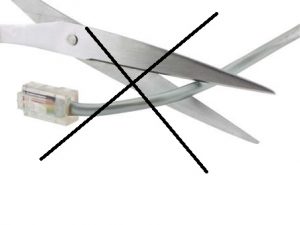
Итак, первый шаг Подключите сетевой кабель к одному из 4 портов LAN роутера, тем самым соединив компьютер и сам роутер Необходимо, чтобы кабель beeline предварительно подключился к порту ④ Запустите браузер (желательно Internet Explorer) и затем адрес в строке ввода http://192.168.10.1 выберите установить имя пользователя как «Администратор».» В поле «Пароль» введите Администратор».»
Второй шаг На открывшейся главной странице веб-интерфейса маршрутизатора нужно выбрать пункт «⑦».
Третьим шагом нужно выбрать тип подключения в пункте под названием» Type of connection Wan » – microfluid2⁰ В поле с IP-адресом и именем сервера, tp. internet. beeline. ru показать еще раз, нужно ввести в поля «Username» и «Password» после логина и пароля, которые уже были введены в начале действия
«Тип адреса «содержит вариант значения «динамический»». Наоборот,» MTU «отображает 1460 и отмечает строку со словом» Automatically retrieve DNS «.» Теперь нажмите на кнопку» Save changes «.».
Совет Подождите некоторое время, чтобы разместить маршрутизатор настройки । Устройство автоматически подключится к Интернету через 1 или 2 минуты.
Четвертый шаг. Для настройки домашней Кабельная сеть BA необходимо нажать на кнопку в веб-интерфейсе настроек Wi-Fi Отметьте по умолчанию bodybuid 2.4 (bodybuid + bodybuid), а также режим bodybuid В текстовом поле под названием» Имя беспроводной сети ( ❶ )» необходимо указать любое (любое) имя беспроводной сети В поле, где необходимо указать номер канала, выберите auto now Сохраните изменения и подождите несколько минут
Пятый шаг Для обеспечения защиты от несанкционированного доступа, например, соседей или злоумышленников (хакеров), необходимо выбрать пункт «Безопасность» и в поле «Аутентификация» выбрать смешанное значение ④2″. В поле «❶ Режим аутентификации» установите персональный.
Теперь перейдите к строке «④ENCRYPTION» и поставьте галочку напротив ④ И в строке «④2 Шифрование» AES установите поле под названием «Формат связного ключа» и нажмите «Пароль». В поле со значением параметра «Ключ паузы» установите пароль, состоящий как минимум из 8 подсказок
Примечание Лучше установить сложный пароль из 10-15 символов, и нельзя использовать кириллицу.
Финал, финал настройку Маршрутизатор нажмет кнопку «Сохранить изменения»».
Если вас интересует ответ на вопрос как настроить интернет На ноутбуке через WlAn, то здесь все очень просто. Почти все ноутбуки оснащены адаптером, который позволяет принимать сигналы WLAN. Поэтому достаточно зайти в Панель управления и найти точку доступа в разделе Управление подключениями. Одним щелчком мыши вы можете подключиться к выбранной вами точке доступа.
 Как подключить домашний интернет -Билайн
Как подключить домашний интернет -Билайн Как отключить домашний интернет Билайн
Как отключить домашний интернет Билайн Как настроить Интернет, как летают вороны? Несколько важных советов
Как настроить Интернет, как летают вороны? Несколько важных советов
Как настроить Домашний Интернет от МТС
Компания «Мобильные ТелеСистемы» постоянно развивается в направлении телефонной связи и создает новые услуги в телекоммуникационном секторе. Подключиться можно практически во всех городах России домашний интернет И спутниковое телевидение по конкурентоспособным ценам с хорошим выбором тарифных планов.
Это содержание подготовлено для вас как настроить домашний интернет МТС самостоятельно, без привлечения мастера. Все, что нужно для успешного результата. настройки — Это тщательное ознакомление с каждым пунктом инструкции.
Основное преимущество домашнего интернета от МТС:
- Возможность дистанционного управления тарифами и дополнительными услугами на официальном сайте через доступ к единому лицевому счету МТС.
- Гибкие и дружественные к российскому пользователю тарифные планы.
- Высокая скорость интернет — Соединение (загрузка / выгрузка).
- Выгодная стоимость, зависит от от домашнего региона.
Важная информация: Вопросы доступности к интернету С компьютера или планшета через маршрутизатор, в основном это происходит из-за неправильной сети настроек Что нужно сделать своими руками или прибегнуть к помощи специалиста.
Настройка домашнего интернета от МТС
Первые шаги после заключения договора с компанией и подключения к сети – настройка Маршрутизатор и его подключение к компьютеру или ноутбуку. Процесс подключения должен выполняться в соответствии со следующими инструкциями:
- Настройка маршрутизатора MTS. Подключите устройство к источнику питания.
- Подключите LAN-кабель (сетевой кабель) между маршрутизатором и компьютером. Подключение на ПК находится на задней панели, где расположены вентиляторы, и на стороне ноутбука.
- Откройте браузер и в новой вкладке вместо адреса веб-сайта введите 192.168.1.1. Если ничего не произошло, введите 192.168.0.1 вместо первого.
- Перед вами откроется окно администрирования. настроек Маршрутизатор МТС. Введите логин — admin и пароль-MTS.
- Найдите раздел «Основное. настройки ‘И иди к нему. Там вы найдете «wireless . «Должен выбрать интернет ».
- Режим передачи включен интернета На канале Wi-Fi поставьте галочку напротив пункта с включением беспроводной связи. Мы экономим настройки .
- Работоспособность можно проверить по индикатору светового сигнала, который должен гореть стабильно.
Часто у большинства клиентов возникают трудности с диагностикой или первым подключением интернета На компьютере Mobile TeleSystems необходимо следовать инструкциям, чтобы все было идеально:
Для владельцев компьютеров с Windows 7.
- Нажмите на «Панель управления» в меню Пуск.
- Откроется список категорий «Управление системой», в котором нужно найти значок «Сетевые подключения» и щелкнуть по нему.
- Нажмите на активный значок «LAN Connection» и в появившемся окне перейдите в раздел «Properties» (Свойства).
- У вас будет список настроек Сетевая карта компьютера, где необходимо указать запись «Протокол». интернета TCP/IP » его можно назвать ipvcкликните на кнопку «Свойства».
- Откроется панель управления DNS-сервером, взаимодействующим с маршрутизатором. Здесь необходимо поставить две галочки напротив «Автоматически получать DNS-сервер» (маркировка может отличаться).
- Нажмите на кнопку «Сохранить» в текущем окне. настроек IPv4, после чего он будет выключен, а затем необходимо нажать на кнопку «OK» так же, как и в первом системном окне сетевого подключения.
- Проверьте настройку домашнего интернета , дважды щелкнув по ярлыку MTS.
Полезная информация: Выполнение третьего пункта не должно осуществляться при необходимом выборе локального соединения для настройки И ярлык, через который настроен Ваш маршрутизатор может быть «беспроводным сетевым подключением».
Для операционной системы Windows 10
- Найдите значок поиска на панели задач, нажмите на него и введите: «Состояние сети».
- Затем нажмите на пункт «Настройки адаптера» и выберите нужный ярлык из списка.
- Найдите правую кнопку «Свойства» и нажмите на нее. Открывается окно настроек Где необходимо найти IP версии 4 (TCP / IPv4). Выберите элемент, не выгружая ящик, и нажмите кнопку «Свойства» справа.
- Сначала нам нужна вкладка «Общие». Где все значения должны быть переведены в «Автоматически получать IP-адреса и «Автоматически получать DNS-серверы».
- Нажмите на кнопку OK, а затем на «Закрыть».
- Попробуйте проверить паспорт ли настройка домашнего интернета МТС успешно, дважды щелкнув на ярлыке запуска.
Оценки гостей
Если вопросы касаются подключения компьютера к Интернету. или настройкой Параметры сети – написать комментарий. Дружная команда нашего проекта помогает решать проблемы. Используйте аргументированный материал для напоминания, чтобы другим посетителям было все понятно после прочтения.
Вы всегда можете обратиться на горячую линию технической поддержки и получить квалифицированную помощь от сотрудников в режиме диалога. Пожалуйста, оцените содержание, это поможет нашему проекту развиваться и становиться лучше.
Инструкция по настройке домашнего интернета от Билайн
В материале мы расскажем, как это происходит независимо настроить домашний интернет Билайн, и почему возникают трудности при подключении к мировой системе. Кроме того, темы обновления методов работы будут касаться следующих вопросов интернета Как пользоваться программой и что делать в сети настройки Не защищена на ПК.
С чего начать?
Сначала вам нужно установить: Параметры были утеряны или еще не отображаются. Мелоди домашний интернет — билайн Вы можете использовать вспомогательную компьютерную программу «Мастер». настройки ».
Чтобы правильно установить программу, просто выполните следующие действия:
- Официальный сайт beeline. ru перейдем на эту страницу.
- На последнем этапе остается нажать кнопку «Загрузить».
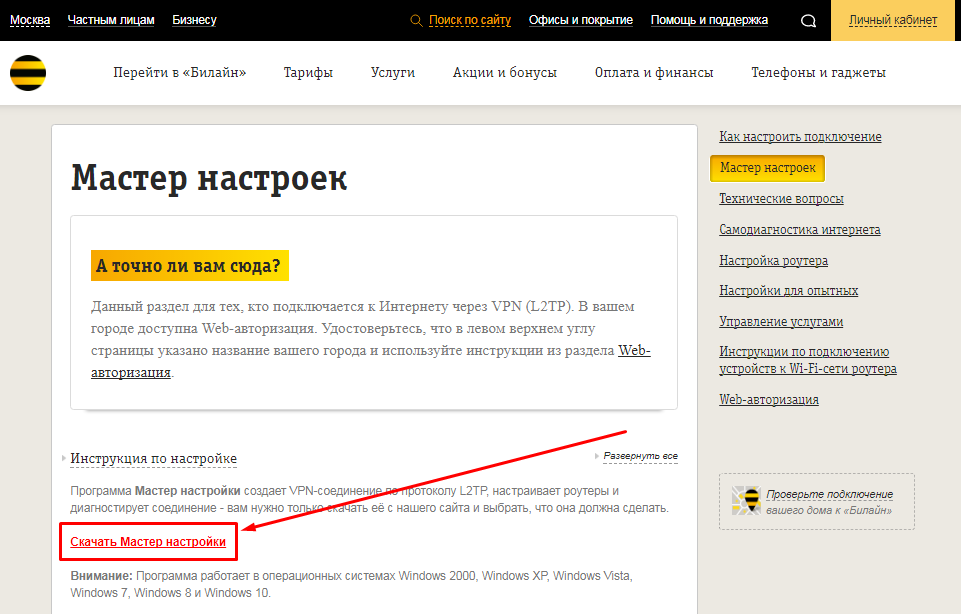
Инструкция по настройке
Скачать программу » Мастер настройки «, Это необходимо для входа в сеть через VPN. Обратите внимание, что программа не занимает много места на диске (40 МБ), а ее услугами можно пользоваться абсолютно бесплатно.
Процесс установки:
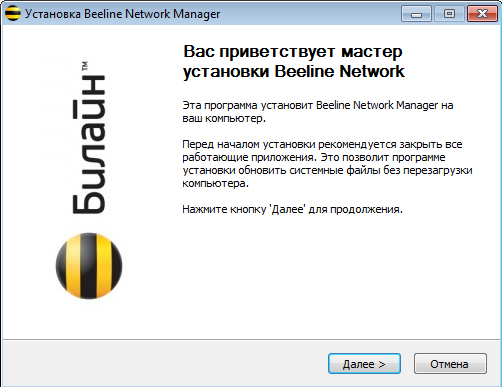
Нажмите кнопку » Next» и следуйте инструкциям программы установки.
Для настройки параметров дважды нажмите на иконку и дождитесь появления главного меню «Masters» настройки ».
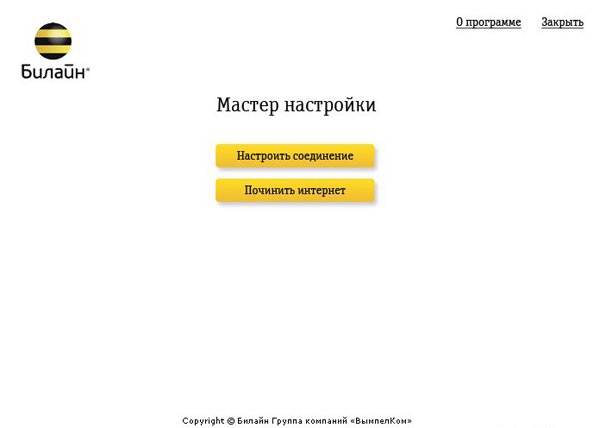
После загрузки программы — запустите компьютер. Это необходимо для того, чтобы ваш компьютер полностью выучил все новые ноты.
Перезапустите программу после перезапуска машины. В разделе логина напишите Billy Latin и заполните раздел для паролей. Чтобы избежать постоянного ввода данных, нажмите на «Сохранить логин и пароль».
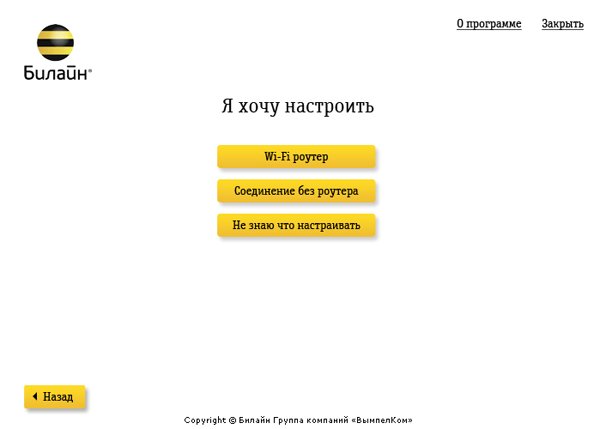
Если настройки Защищен или как-то дезориентирован
Продолжить провайдера настройки Примените следующий переход из заголовков: Меню Пуск — Консольное упражнение. — Состояние сети. Затем нажмите на кнопку вкладки Новое подключение и перейдите в раздел «VPN». В появившейся строке введите название «Билайн» и выберите раздел «tp. internet. beeline. ru » заполнить.
Рекомендуется для демонстрации:
Для авторизации программы введите соответствующие данные личного пароля и войдите в систему. В случае потери информации обратитесь в службу технической поддержки.
Теперь реконструкцию программы можно считать успешной и завершенной.
Для чего нужна эта программа?
Как подключиться к сети через VPN, помимо программы «Мастер» настройки » Помогает быстро обнаружить любые неисправности PCS, вызванные влиянием сети.
Какое подключение мне нужно настроить , что делать?
Если вы не знаете, какой тип подключения выбрать, вы можете воспользоваться специальными предложениями для полностью автоматической настройки параметров.
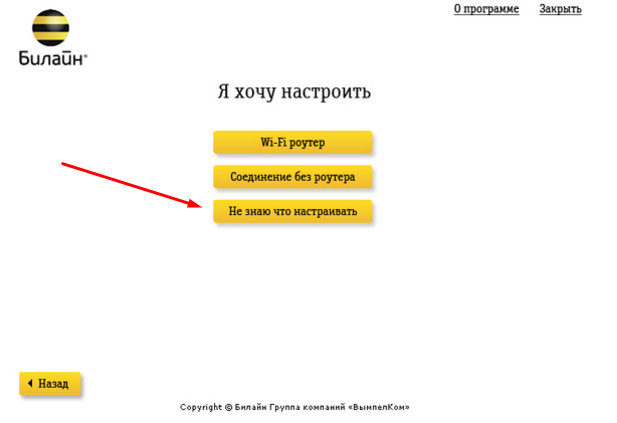 Для этого просто нажмите на «Я не знаю, что настроить», и все данные будут отображаться без вашей помощи.
Для этого просто нажмите на «Я не знаю, что настроить», и все данные будут отображаться без вашей помощи.
Какие маршрутизаторы может настраивать ваша программа?
 WLAN-роутер Smartbox one пользуется популярностью у клиентов «Билайн
WLAN-роутер Smartbox one пользуется популярностью у клиентов «Билайн
Программа «Мастер настройки » Может автоматически устанавливать параметры для таких моделей маршрутизаторов:
- В: Trendnet 432brp D2. 0,
- D-Link DIR 300 / NRU,
- Маршрутизаторы «Билайн»,
- D-Link DIR 300A / C1,
- Smartbox 1.
Как вы восстанавливаете свою работу с программой?
Программа также может исправить интернет , для этого :
- Откройте меню «Мастер» настройки » и выберите «Ремонт интернет ».
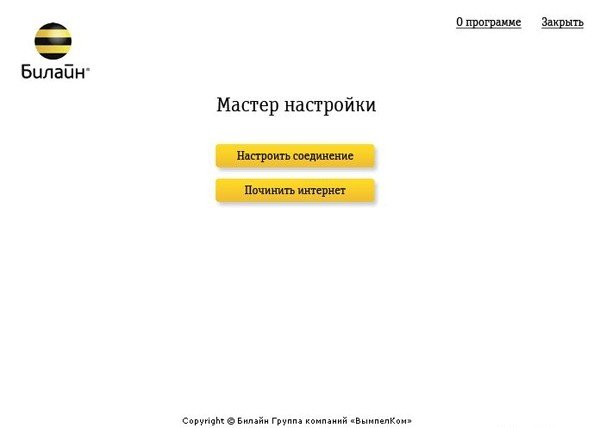
- Затем выберите «Дополнительные функции».
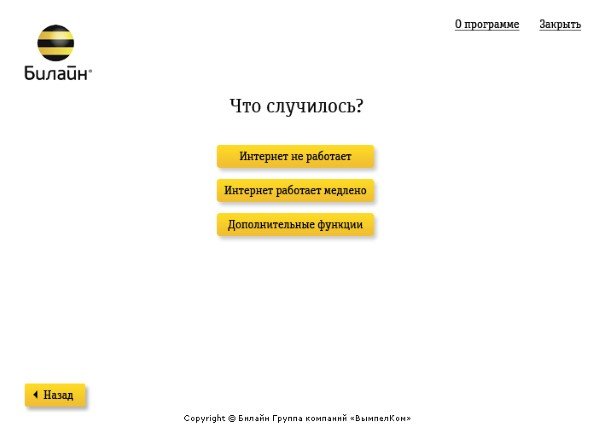
- Затем нажмите «Далее».
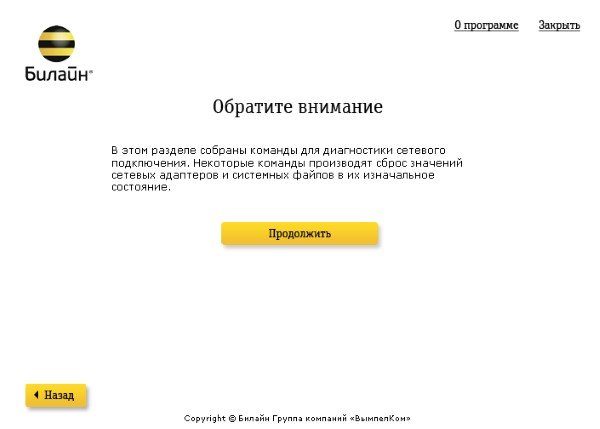
- После появления окна с несколькими диагностическими командами нажмите их одну за другой. Щелкайте по ним, пока напротив не появится галочка. Затем перезагрузите компьютер.
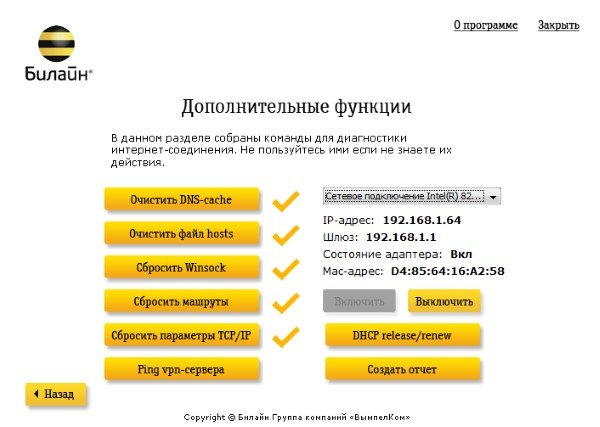
Дополнительные функции
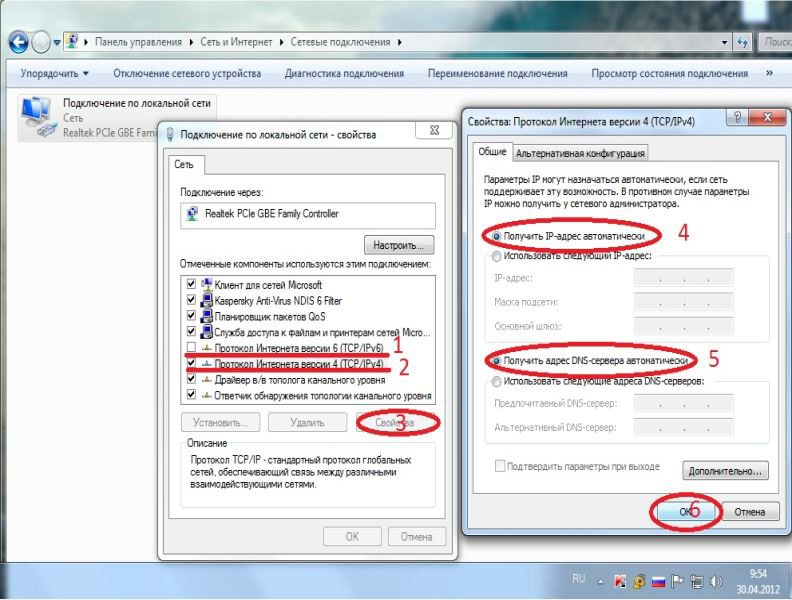
В качестве альтернативного подключения интернета Можно подключить с помощью кабеля USB или настройки Для локальных сетей. Каждый тип подключения имеет свои особенности, но подключение сети не занимает много времени.
Важное замечание! После ввода всех настроек Для окончательного сохранения данных необходимо перезагрузить персональный компьютер. Кроме того, пользователям не нужно заново вводить информацию при каждом подключении.
Заключение
Как вы можете видеть, свободное подключение интернет Не сложно. Внимательно следуйте рекомендациям и пошаговым инструкциям, чтобы избежать неожиданной технической путаницы. В случае, если самостоятельно разобраться с интернетом не удалось — вы всегда можете позвонить оператору и проконсультироваться. Однако провайдер уверяет, что проблем с подключением возникнуть не должно, так как процесс происходит в полностью автоматическом режиме.
Консультант по местоположению, специалист по телекоммуникационным системам и продуктам для мобильных телефонов.
Как подключить домашний интернет от Билайн

В цифровую эпоху очень важно идти в ногу со временем. И чтобы получить необходимый материал, одного телевидения недостаточно: Человек должен сам выбирать, какую информацию он будет использовать. Для этого необходим высококачественный доступ. к интернету И надежный провайдер, обеспечивающий этот доступ.
Чтобы проверить адрес на возможность подключения домашнего интернета Билайн
Российский провайдер «Билайн» является одним из лидеров по количеству подключений пользователей к своей сети. Этому способствует, прежде всего, качество предоставляемых услуг, а также удобство, благодаря которому потенциальные клиенты могут проверить доступность интернета От «Билайна» до вашего адреса. И вы можете узнать это тремя простыми способами:
- Позвоните оператору по телефону 8 800 700 8378;
- Посещение фирменного магазина «Билайн», где профессиональные консультанты предоставляют исчерпывающую информацию о возможностях подключения и тарифах;
- Как и сайт компании beeline. ru/customers/products/home также по адресу /.
Если информация от оператора или консультанта может быть легко доступна, необходимо ввести свои личные данные на сайте.
- В верхнем левом углу находится название города, которое автоматически присваивается при входе на сайт. Измените его на свое точное местоположение, нажав на ссылку.
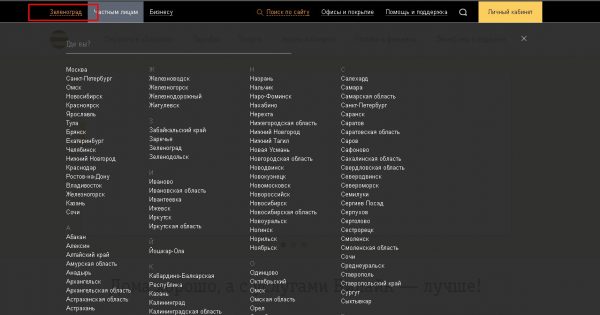
Выберите город для проверки возможности подключения
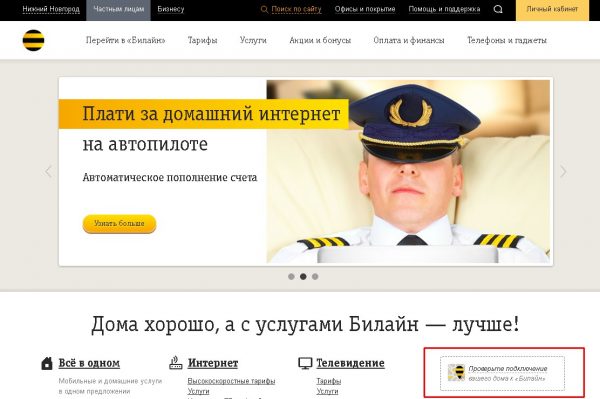
Нажмите на кнопку «Проверить подключение».
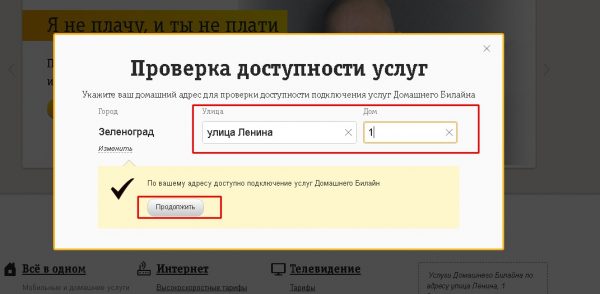
Если есть возможность подключения, нажмите «Далее».
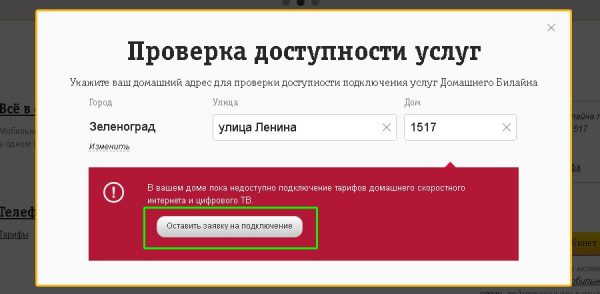
Если возможность подключения отсутствует, нажмите «Оставить заявку на подключение».
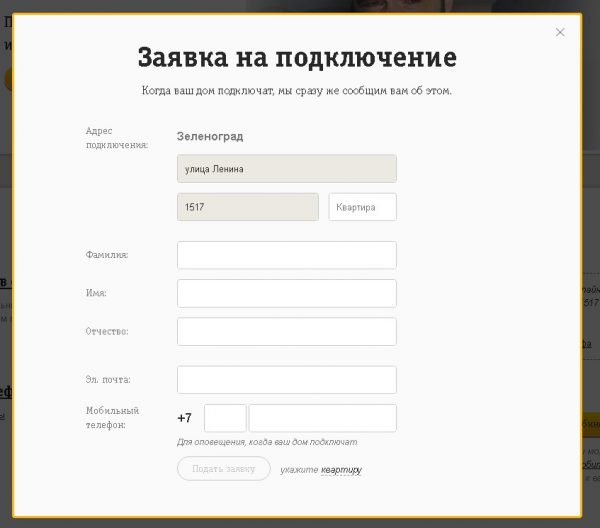
Мы заполняем все поля формы заявки на подключение
Выбор тарифа, применение, подключение
Если ваш адрес уже может подключиться к сети провайдера, необходимо выбрать тариф и сопутствующие услуги и оставить заявку.
- В правой колонке в разделе «Услуги домашнего интернета «, перейдите к выбору тарифа. «
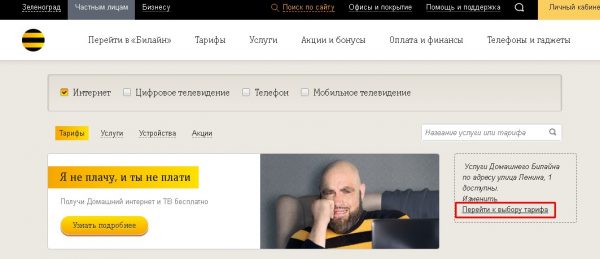
Нажмите на ссылку «перейти к выбору тарифа».
- интернет ;
- интернет + ТВ;
- интернет + роутер;
- интернет + ТВ + роутер.
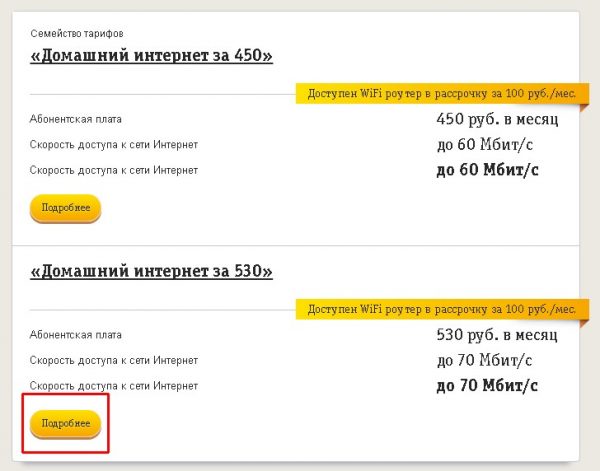
После выбора тарифа мы нажимаем на » Читать далее
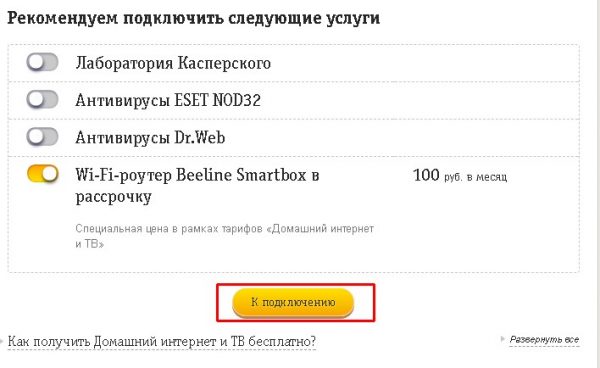
Выбрав дополнительные услуги, нажимаем «для подключения».

Заполняем поля заявки на подключение и нажимаем «отправить заявку
Через некоторое время сотрудник компании свяжется с вами по указанному в заявке телефону для уточнения деталей. Время может варьироваться от нескольких минут до нескольких дней в зависимости от нагрузки. Еще раз узнайте о выбранном вами тарифе и согласуйте время подключения.
Автоматическое подключение
Разработчики программного обеспечения «Билайн» позаботились о том, чтобы пользователи не исчерпали свои настройкой Соединение. Они создали программу, которая делает все за вас: настраивает и прямое подключение, и маршрутизатор. Это часто происходит в домашнюю Добавляется сеть или переустанавливается операционная система, что означает необходимость добавления или восстановления соединения.
- Скачиваем программу (если бригада связистов не оставит вас на компьютере) https://static. beeline. ru/upload/images/bicw_6. exe и устанавливаем ее на компьютер.
- На рабочем столе появятся два ярлыка: «Мастер. настройки » и «Подключиться к интернету Сейчас». Выберите первый. В следующем окне нажмите «Настроить подключение».
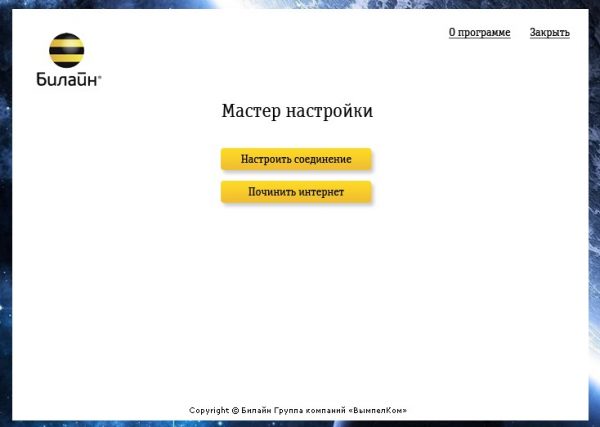
Нажмите на кнопку «Настроить соединение».
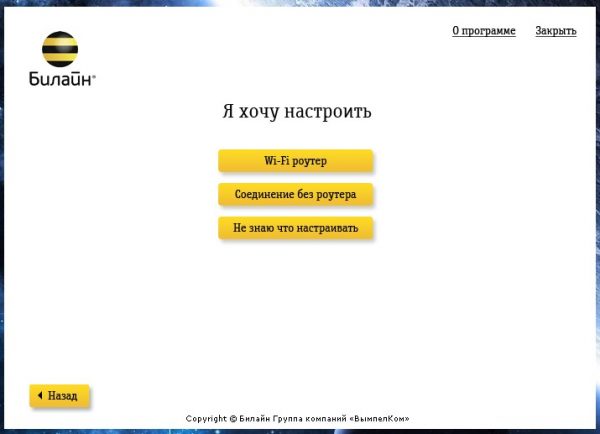
Нажмите на соответствующее соединение для автоматического настройки
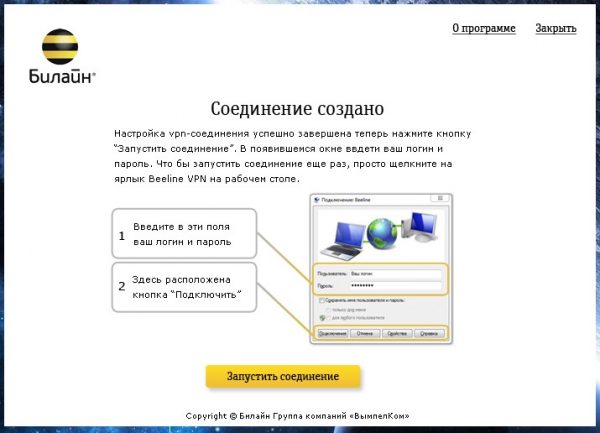
После завершения нажмите «Начать подключение». настройки
Когда на вашем счету будет достаточно денег, вы получите стабильный доступ к глобальной сети.
Самостоятельная настройка Подключение к компьютеру
Существует также возможность независимого настройки соединения, где не нужно пользоваться услугами дополнительного программного обеспечения.
- Нажимаем комбинацию клавиш Win + R, вводим элемент управления в поле «Открыть» и нажимаем OK.
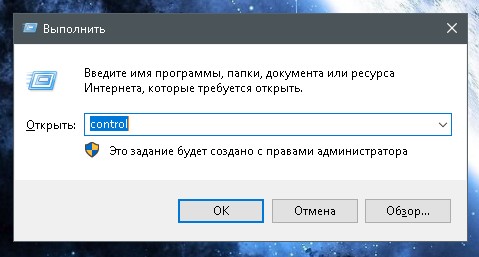
Откройте «Панель управления» через меню «Дисплей».
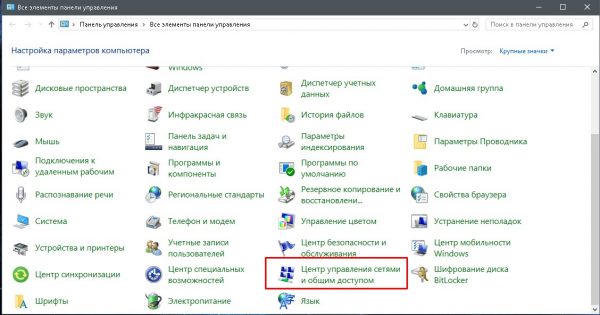
Откройте «Центр управления сетями и общим доступом».

Откройте «Сетевые подключения
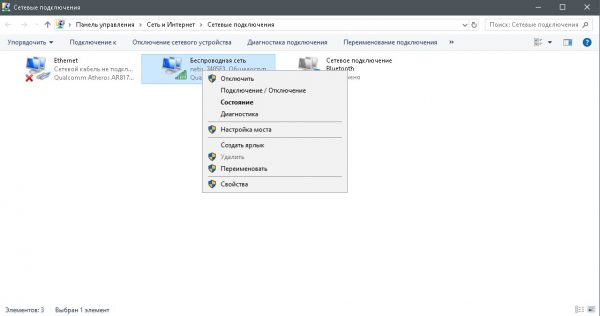
Откройте свойства сетевого подключения через контекстное меню
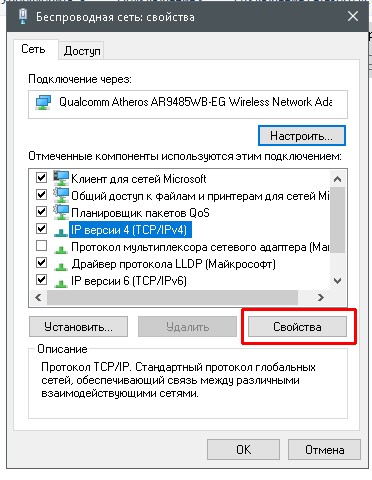
Выберите элемент «IP Version 4» и нажмите на «Properties
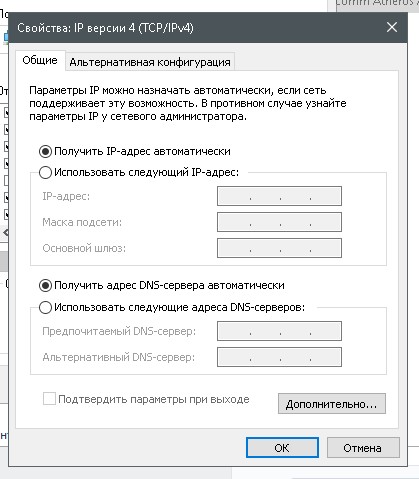
Определяем автоматический прием адреса протокола
На этом предварительная работа с сетью завершена. Но доступ к интернету Все еще нет, потому что не настроено Подключение к провайдеру.
- Снова откройте tsusiod и нажмите «Создать». и настройка Новое подключение или сеть. «
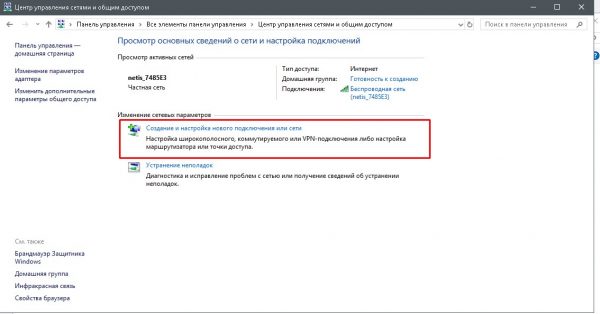
Нажмите кнопку «Создать» в Tsusiod. и настройка Новое подключение или сеть «
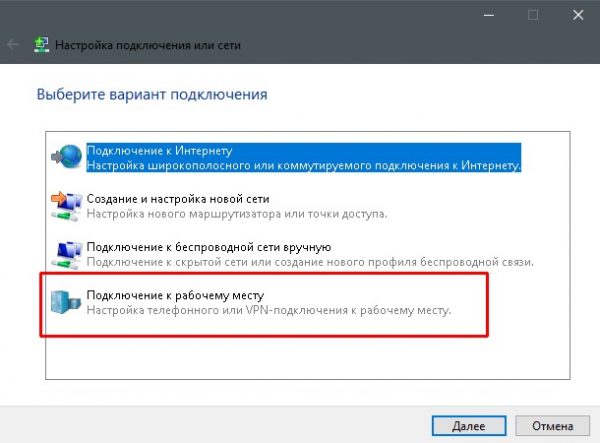
Выберите пункт «Подключиться к моему компьютеру» и нажмите кнопку «Далее».
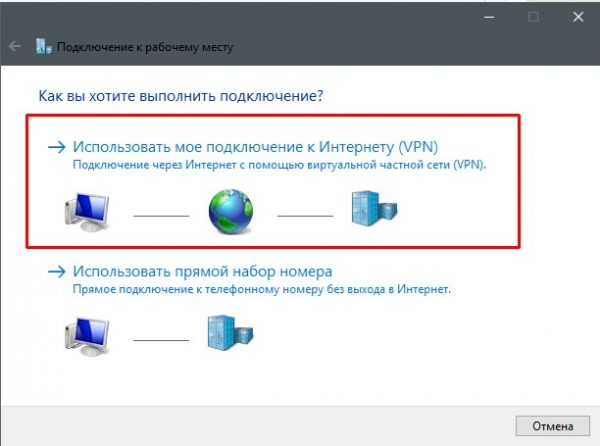
Нажмите на пункт «Использовать мое подключение к Интернету (VPN)».
- «Адрес в интернете «: Tp. internet. beeline. ru;
- «Название предмета»: Как вороны летают.
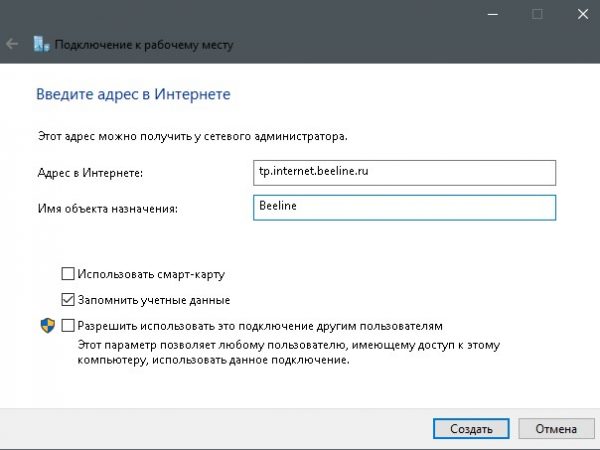
Прописываем интернет — Адрес и имя подключения
Преимущества и недостатки провайдера «Билайн
Стоит напомнить, что «Билайн» уже давно обогнал Российскую Федерацию и стал международным провайдером. Миллионы людей выбирают «Билайн» в качестве надежного дистрибутора интернет — транспорт. Компания уделяет особое внимание потребителю, стараясь привлечь все больше пользователей своими преимуществами:
- стабильность интернета । При предоставлении услуг beeline постоянно внедряет новые технологии, которые, в свою очередь, гарантируют непрерывность и скорость передачи данных;
- Ценовая политика. Даже финансово ограниченная семья может выбрать тариф «по карману»;
- Программа лояльности. Чем дольше вы работаете с провайдером, тем больше различных бонусов, акций и скидок вы можете получить. Пользователи также часто получают подарки во время праздников.
- Скорость подключения клиентов. Один из девизов компании — «быстро довольный клиент — счастливый клиент»;
- Дополнительные услуги. Кроме всего прочего, при подключении к интернету клиенты могут дополнительно использовать различные программные и аппаратные продукты, маршрутизатор для распространения интернета по дому, а также антивирусные программы, которые, в свою очередь, обеспечивают безопасный серфинг в глобальной сети.
Конечно, без минусов не обойтись, но все они целенаправленны, и компания старается решать все проблемы как можно быстрее. Тем не менее, никто не защищен от повреждения багажника или отдельных кабелей. Важно, чтобы техническая поддержка всегда была готова решить проблему в ближайшее время.
Отзывы поставщиков Билайн
Добрый день! Клиент «Билайн (по домашнему интернету ) Я уже давно. Никогда не подключал телевизор, никаких дополнительных опций. Чисто интернет . Что я могу сказать о качестве? Мне нравится. Я обычный рядовой пользователь, я не играю в продвинутые онлайн-игры. Я использую интернет Чтобы скачать что-то, посмотреть что-то онлайн (фильмы, сериалы) и просто полазить. в интернете . Я присоединился к ней 5 лет назад. Первоначально оплачивается 295 рублей/месяц. Скорость была 3 Мбит/с днем, 9 Мбит/с ночью, сейчас такой скорости тоже нет. Я долго сидел на этом тарифе, никто без моего ведома мне ничего не менял, не увеличивал абонентскую плату, такого не было. Потом я увеличил скорость, стал платить больше, потом купил wifi роутер, увеличил еще больше… В общем, я стал платить 30 рублей/месяц за скорость 60/400. А потом я узнал, что у другого провайдера гораздо более выгодный тариф. 390 рублей / месяц и скорость до 80! Конечно, я хотел поменяться. В то время я жил не один и нуждался в хорошей скорости. интернета Возникновение. Я оставил заявку на подключение к другому провайдеру, а тем временем обратился в «Билайн» с просьбой расторгнуть договор. Меня подробно расспросили о том, что происходит. Я описал ситуацию и сказал, что в последние несколько дней были перебои с интернетом, он либо работал, либо нет. (И это действительно было так, эти перерывы послужили катализатором для решительных действий). Мы очень искренне поговорили с оператором, он сделал мне предложение, мне нужен был день на размышление. В результате я теперь плачу 100 рублей в месяц за скорость до 295 Мбит/с. И да, я думаю, что заслуживаю этого. Я с ними давно, всегда регулярно плачу, никогда не кричу на операторов (даю им 5 секунд, даже если они не очень помогли), не предпринимаю никаких действий. Поэтому я хотел бы поблагодарить «Билайн», я невероятно счастлив. Кстати, с засорами, похоже, покончено (па-па-па), пришел мастер и поменял нам кабель. Это бесплатно. В этом вся суть. И, наконец, я хотел бы сказать, что мой отзыв ни в коем случае не призывает вас звонить и объявлять о своем отъезде, чтобы получить снижение цены. Нет. Я просто хочу сказать, что учитывая интернет Поставщик ценит своих клиентов и настаивает на каждом. Каждый человек важен. Большое спасибо за это! Я надеюсь остаться с ними подольше. Спасибо за внимание!
Елена Люминосо
http://irecommend. ru/content/menya-uderzhali-ya-ne-zhaleyu-spasibo-za-chto-idete-navstrechu-klientam-bilain-foto-dokaza
Я пользуюсь Интернетом «Билайн» уже около 10 лет по обычной витой паре. Скорость за 500 рублей составляла 40 МБ/с. Провайдер всегда соблюдал заявленную скорость, а цена никогда не повышалась. Около 3 лет назад я увидел на сайте рекламную акцию: Подключитесь сегодня и получите 50 МБ/с на постоянной основе за 450 рублей. Я думал, вы можете просто подключиться снова. Я позвонил провайдеру и сказал: сделайте мне скорость 450 за 50. Он ответил, что это для новых или недавно подключенных клиентов. Тогда я предложил расторгнуть контракт, чтобы подключиться позже. Немного подумав, девушка добровольно согласилась перевести меня на новый тарифный план. В целом, я остался доволен. Почти никогда не попадал в аварии. Может быть, только пару раз, а в этот раз исключено. В целом, я очень доволен провайдером. Мне также нравится их услуга доверительных платежей. Я болею дома, это заканчивается интернет Вы не можете выйти, на карточке нет денег. Похоже на безнадежную ситуацию. И тут я нахожу на сайте. билайна Эта информация. Два клика и готово интернет Вернулся ко мне. Да, все равно, как-то мог настроить Маршрутизатор, вызываемый оператором. Сначала они сказали, что модель моего маршрутизатора не поддерживается, но все равно были рады помочь. Поэтому я рекомендую «Билайн». Спасибо
Творческий
https://2ip. ru/isp-reviews/Beeline/
Я пользуюсь услугами этого провайдера уже 6 лет. Я не могу сказать, что все плохо, но неудовлетворенность накапливается. Нереально разобраться с проблемой, бесконечное голосовое меню, нажми это, нажми то, нажми это, введи номер и т.д. Подождите 40 минут. Есть тормоза и выпадения, по вечерам все очень часто зависает, хотя я перешел на другой тариф с повышенной скоростью. Недавно мне пришлось удаленно подключиться к компьютеру на работе, все настроила Работает с другими провайдерами, но не с «Билайн». Я звоню в техподдержку, они говорят, что дома требуется белый IP — ну что за бред! Что такое Ip дома, какая разница, если на работе он стабилен. Так что помочь мне не смогли, попался абсолютно некомпетентный специалист, который спросил, нахожусь ли я сейчас дома. Уверен ли я, что компьютер подключен. к интернету . Я бы давно ушел от этого провайдера Дом ру (у родителей он работает без косяков), но в моем доме только Ростелеком, билайн А геморрой TCS напоминает провайдеров.
Ирина Александрова
https://prov. telekomza. ru/providers/federalnye/beeline/opinions/
Как отключиться от интернета Билайн и расторгнуть договор
Существует несколько причин для отказа от услуг провайдера:
- Более выгодные условия от других компаний-поставщиков. интернета ;
- Неудовлетворенность предоставленными услугами;
- Переезд и некоторые другие.
У пользователя есть два способа расторжения контракта: официальный и временный. Официальный способ расторжения договора предполагает стандартную процедуру написания заявления в одном из офисов провайдера. В заявлении необходимо указать причину отказа от использования услуг и реквизиты счета, на который будет переведен остаток ваших денег для оплаты услуг. интернета .
Временный пункт соглашения означает, что если пользователь не оплатит работу провайдера в течение шести месяцев после окончания денег на лицевом счете, соглашение будет автоматически расторгнуто, а данные лицевого счета удалены.
Исключение может быть только одно: Если вы подключили услугу «отложенный платеж» и задолжали компании. В этом случае требуется выплата долга, после чего возможно расторжение договора.
Подключить интернет Намного проще, чем «Билайн». Вам нужно только убедиться в технической возможности и выбрать подходящий для вас тариф. В результате вы получаете высококачественное постоянное подключение к глобальной сети.
Как дома настроить интернет
Как настроить интернет Дома? Ответ на этот вопрос зависит от типа канала, предлагаемого вашим провайдером. Поэтому мы рассмотрим три возможности настройки Подключение к глобальной сети:
- Прямая опция по выделенной линии;
- ❶ Скидка при использовании маршрутизатора;
- Беспроводное соединение

Как настроить интернет С прямым подключением по выделенной линии
Этот метод работает, если ваш специалист предоставляет вам проводное подключение по каналу Ethernet После ввода этих линий в дом вам нужно сделать следующее:
- ④-подключите компьютер или ноутбук к каналу, вставив вилку ④-45 в разъём

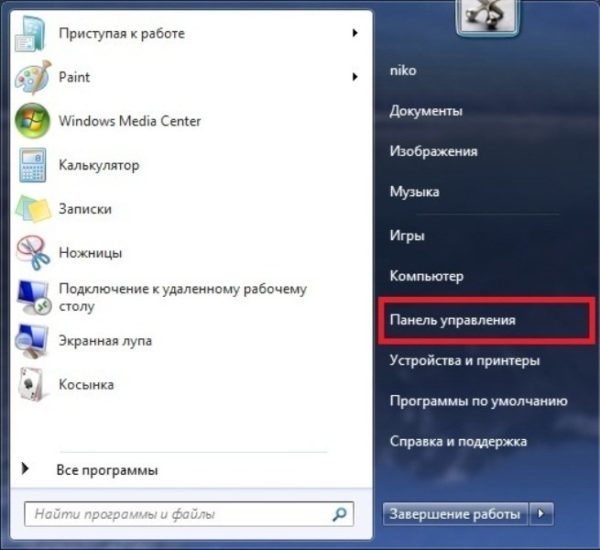
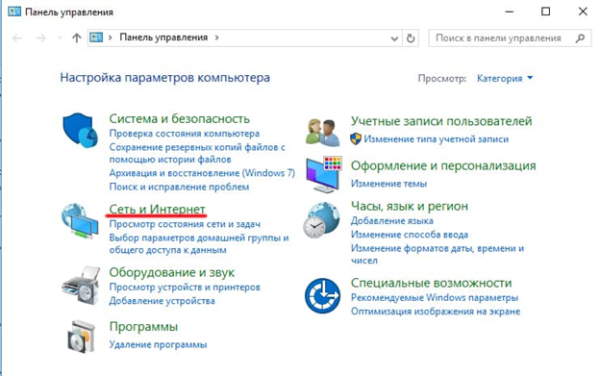
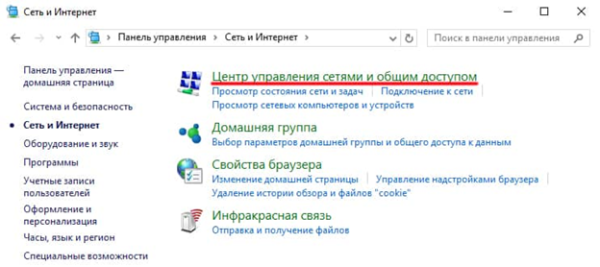
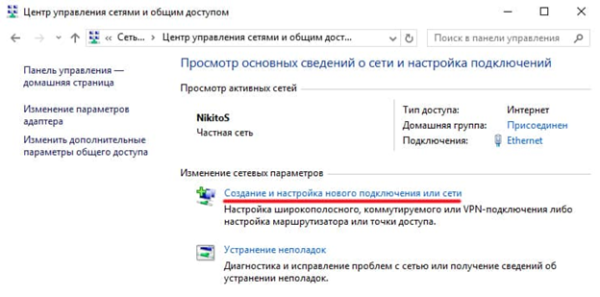
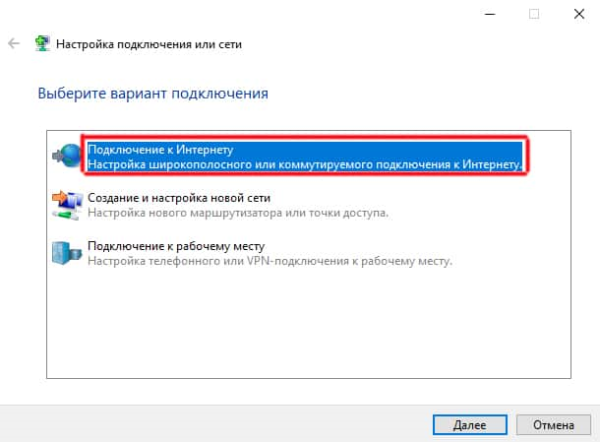

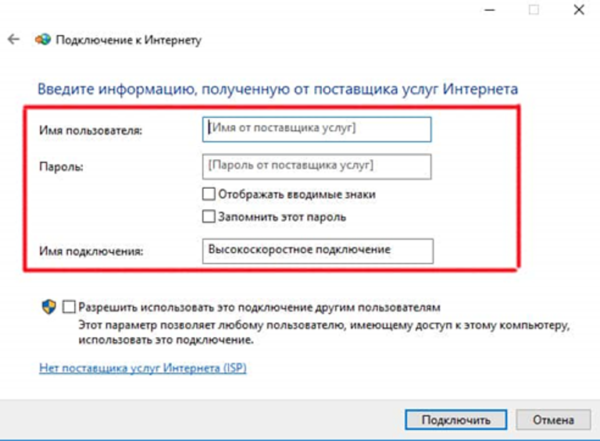
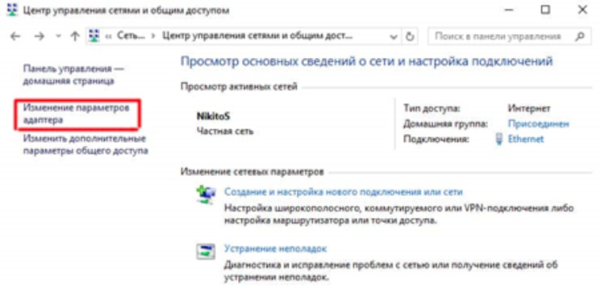
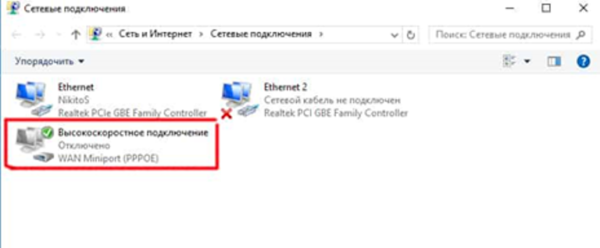
На заметку. Для удобства пользователя можно создать ярлык «Высокоскоростное соединение» и перенести его на рабочий стол Для этого нажмите на значок правой кнопкой мыши и выберите раздел » Создать ярлык».»
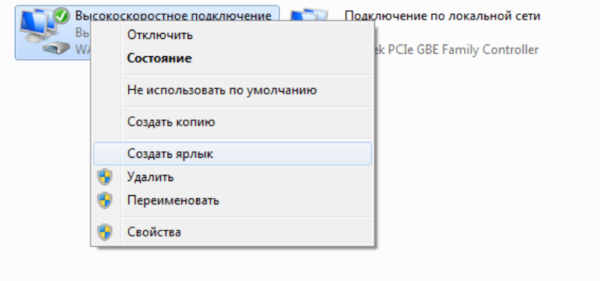
Этот способ настройки подключения к интернету Это хорошо своей простотой и возможностью контролировать процесс подключения к глобальной сети Кроме того, в случае прямого подключения пользователь не приобретает никакого дополнительного оборудования
Важно. Однако пользователь должен активировать метку «высокоскоростное соединение» при каждом включении компьютера или ноутбука, что само по себе является интернет У вас его не будет, вам необходимо специальное устройство — маршрутизатор
Процесс настройки Мы рассмотрим соединение с маршрутизатором ниже в тексте
Видео — Как настроить проводной интернет на Windows 10
❶ Как подключиться к каналу?
В этом случае пользователь может подключиться к глобальной сети через телефонную линию без необходимости платить за ввод канала в дом (при подключении к городской сети ❶ Для работы с каналом необходимо специальное устройство, модем, а для организации круглосуточного доступа к сети нужен маршрутизатор со встроенным ④ модемом

Маршрутизатор (роутер, свитч, хаб, концентратор) — сетевое устройство, обеспечивающее постоянный обмен пакетами данных внутри сети С помощью маршрутизатора можно подключить и «раздать» нескольким пользователям (или устройствам) канал провайдера. интернет Таким образом, именно пользователь может подключить свой компьютер и перейти к сети через браузер, не прибегая к использованию ярлыков и закладок.
Настройки подключения к интернету ④ Для использования маршрутизатора необходимы следующие действия:
- Установите на телефонную линию специальное устройство — сплиттер, который позволяет подключить такой канал и к роутеру, и к телефону.




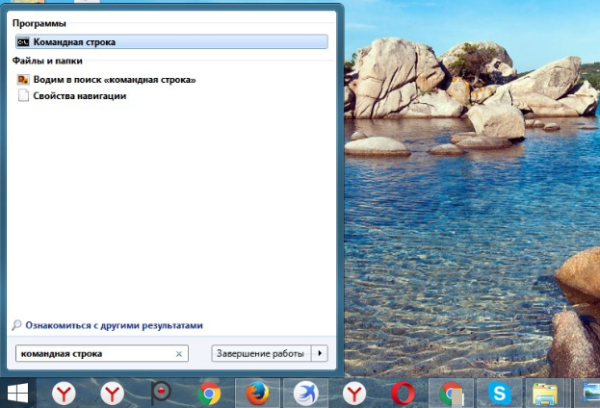
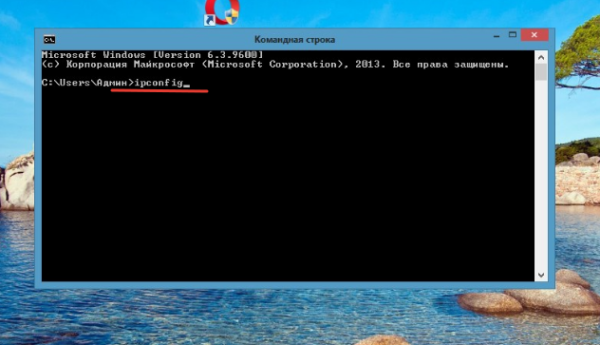

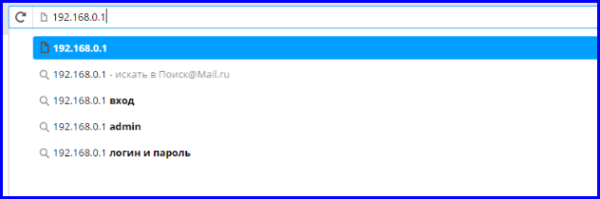
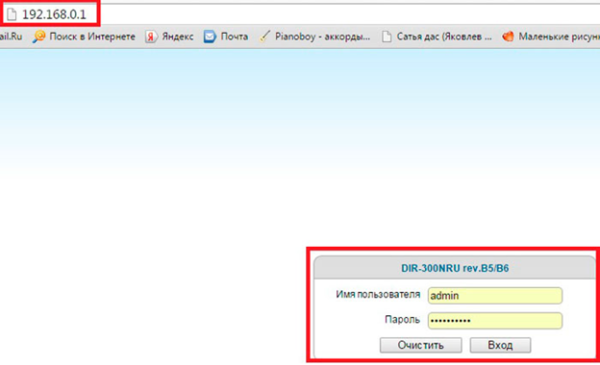
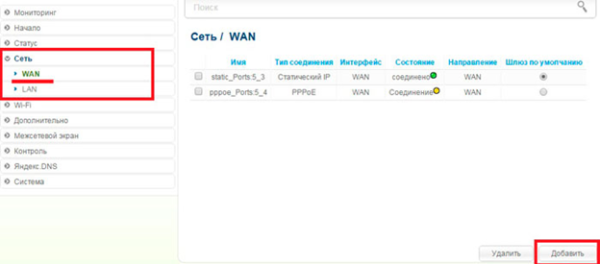
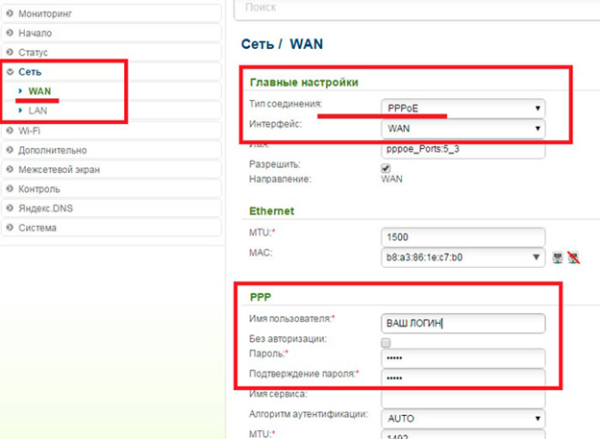
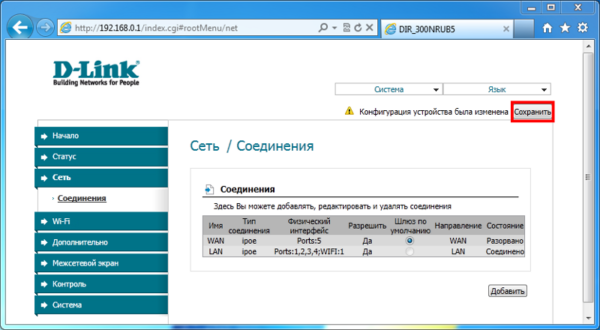
За действия, предпринятые для связи с Интернетом, отвечает маршрутизатор, который может работать в режиме 24/7 и предоставлять доступ к сети по первому требованию пользователя Кроме того, в дополнение к④ на продажу предлагается устройство Ethernet, которое работает при подключении к выделенной линии
Однако алгоритм описан выше настройки Для запуска беспроводной сети требуется только организация проводного соединения, для этого необходим маршрутизатор с поддержкой технологии Wi-Fi
Видео — Как настроить интернет Подключение к Windows 10 ( ❶ )
Как настроить Беспроводное соединение к интернету
Для организации домашней Нам нужен ⑦- или Ethernet-роутер (первый подключается к телефонной линии, второй — к выбранному каналу) с модулем WLAN на борту.
Wi-Fi — это технология беспроводного обмена пакетами данных между каналом провайдера через маршрутизатор и клиентом (ноутбук, компьютер, телефон, планшет).

Первичный процесс ( ❶) настройки Эти устройства описаны выше по тексту, поэтому мы рассмотрим только активацию канала WLAN и создание на его основе беспроводной сети Для этого выполните следующие действия:
- Зайдите в область администратора, указав IP-адрес (192.168.0.1), логин и пароль.
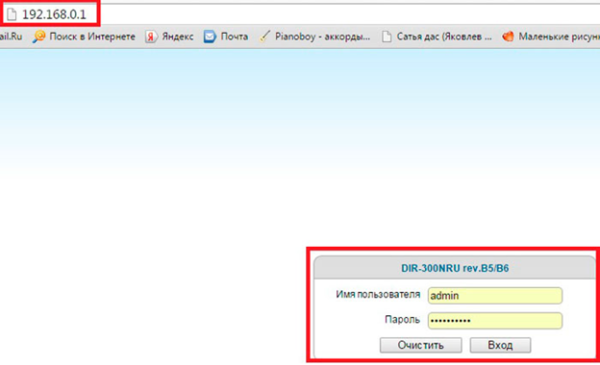
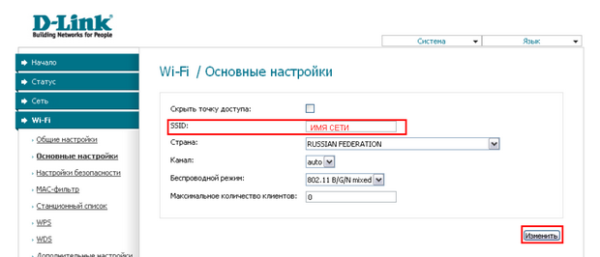
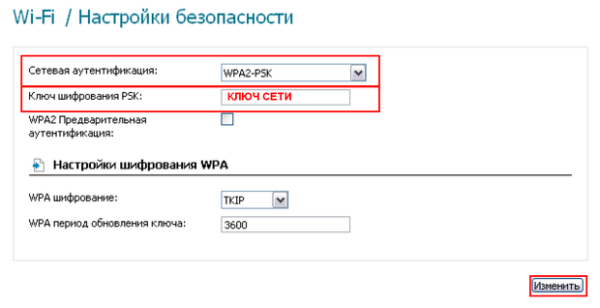
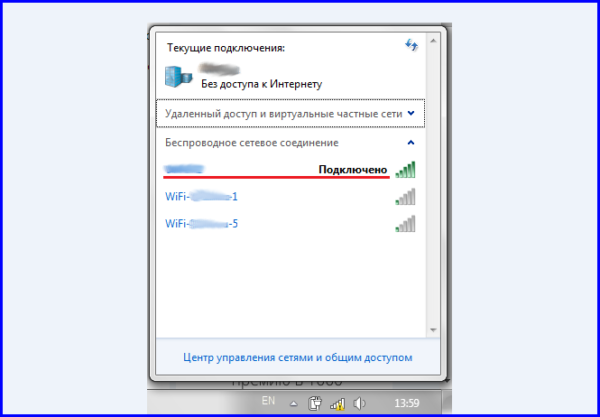
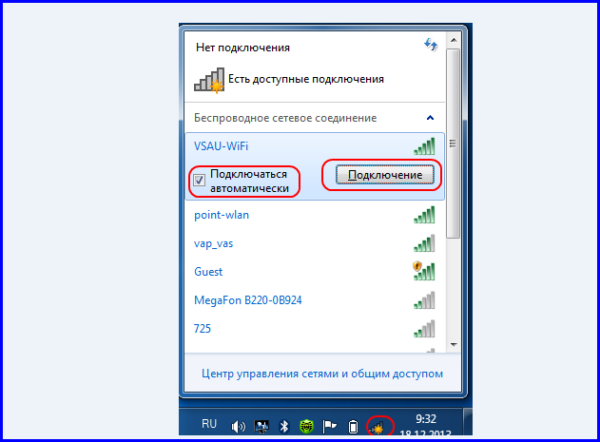
После этого вы можете использовать маршрутизатор не только для проводного, но и для беспроводного подключения к сети. Это позволит вам сэкономить на мобильной связи интернете И организовать рабочее место в любом месте жилого пространства
Как настроить домашний интернет Билайн
В наше время быстрый неограниченный интернет Это уже не роскошь, теперь это требование, но здесь скорость и стоимость не главное — гораздо важнее надежность связи, ведь это очень неудобно, когда важный разговор прерывается или файл отправляется в последнюю секунду Поэтому большинство предпочитает использовать интернет Согласно проводной технологии Ethernet, которая способна обеспечить стабильную скорость 100 Мбит/с, скорость приема и передачи по такому каналу одинакова
Вот некоторые из основных преимуществ проводного подключения интернета Билайн:
— Для подключения требуется только сетевая карта (встроенная в каждый компьютер) и сетевой кабель. — круглосуточная техническая поддержка; — возможность блокировки интернета при отправлении на срок до трех месяцев (услуга бесплатна); — несколько способов оплаты; — отдельные деньги; — стабильная скорость
Ваши действия по настройке интернета Билайн
Процесс настройки интернета Билайн максимально упрощен и обычно запускается один раз, но после новой установки операционной системы или других серьезных ошибок, настройка Все еще нужно
Для Win 7 необходимо выполнить следующие действия:
— Нажмите «Пуск», перейдите на вкладку Панель управления; — Нажмите на символ » Сеть». и интернет Просмотр состояния сети и задач»; — Перейдите по ссылке «Создать новое подключение»; — Нажмите на ссылку «Подключиться к моему компьютеру» и нажмите «Далее»; — Нажмите на ссылку «Использовать подключение Интернет VPN» и нажмите «Далее»; — tp. internet. beeline. ru — Установите флажок «Не подключаться сейчас, просто выполнить установку»…»;- В поле Логин и Пароль введите данные, зарегистрированные в вашем договоре.
После этого вам останется только поставить галочку «Запомнить пароль», чтобы не вводить его каждый день и нажать на кнопку Создать, а затем закрыть кнопку Теперь осталось только активировать соединение Перед тем как нажать на кнопку Подключиться, вам нужно перейти на вкладку Параметры и снять галочку с пункта «VPN on Windows» из дома ввода и на вкладке Безопасность ввести тип VPN BODYBUY2BUY Other настройки Вы можете оставить все как есть
Как настроить домашний интернет от МТС?

Абонентам МТС доступны не только услуги связи, но и и домашний интернет Телевидение от компании пользователи могут выбрать несколько предложений с наиболее подходящими параметрами скорости, стоимости и наличия дополнительных услуг
Для настройки Вы можете вызвать мастера из компании МТС, но если у вас нет времени ждать или специалисты не могут быть свободны в ближайшие дни, вы можете самостоятельно установить необходимые параметры для доступа в сеть
Инструкция для настройки напрямую
- Переходим в раздел» Панель управления». Его можно найти через строку поиска или в стартовом блоке
- В общих настройках Ищем строку «Подключение к сети» или «Центр управления сетью и общий доступ».» Название раздела может отличаться в зависимости от вашей версии Windows
- Откройте «Подключение в локальной сети», в меню выберите «Отключено», перейдите на панель «Свойства».
- Раскрываем категорию с компонентами, нажимаем «Протокол Интернета (TCP/IP)». Отметим «❶ Получить адрес сервера» и «Получить ④ адрес». Нажмите » OK, подтвердите действия».
- Нажмите дважды в соответствии со значком настроек Готово! Главная страница интернет ④ АКТИВИРОВАТЬ
Как настроить Подключение через маршрутизатор WLAN?
Маршрутизаторы WLAN становятся все более распространенными, с их помощью легко распространить сигнал, который впоследствии охватит все зоны в доме настройки Вы можете установить интернет В любой комбинации помещений Перед указанием параметров сначала подключаем маршрутизатор к компьютеру Обычно подключение осуществляется через USB-кабель
- Теперь откройте раздел «Центр управления сетями» и найдите беспроводное подключение 4 Выберите протокол подключения.
- Мы начинаем категорию «Свойства». Укажите автоматический выбор адресов для подключения
- В любом браузере введите IP адрес в локальной сети Для большинства роутеров это работает: http://192.168.1.1 al-Qadr После заражения система попросит ввести имя пользователя и пароль, которые в дальнейшем будут использоваться для подключения Многие роутеры, у которых данные написаны на дне коробки / de ice Если точек нет, попробуйте Universal — admin
- После указания параметров выберите «Настройки интернет «. Теперь записываем данные, предоставленные оператором МТС — логин и пароль абонента, подсеть, адрес и т.д. Вся информация включена в пользовательское соглашение, которое обязательно передается после получения оплаты домашнего интернета .
- Последний шаг — нажмите на кнопку «ПРИНЯТЬ» и согласитесь на перезагрузку, чтобы новый настройки Успешно сохранен
Инструкции по подключению домашнего интернета от МТС через модем
Модемы используются редко, сейчас большинство клиентов предпочитают пользоваться сетью через локальное подключение или сеть Wi-Fi, но в некоторых регионах модем является единственным вариантом для просмотра социальных сетей, чтения новостей и видео. в интернете .
- Вставляем SIM-карту в специальный слот в устройстве
- Собираем модем и закрываем верхнюю часть.
- Мы подключаемся через порт USB, обычно при успешном подключении вы слышите звук
- Компьютер автоматически обнаруживает модем, запрашивая настроить И примените параметры для доступа к сети
- Установите драйверы для модема (они будут отображаться на экране по умолчанию)
- После успешной регистрации модема в сети перейдите в раздел настроек . Для этого выберите «❶.④ Включите мастер установки, нажав на «Настроить». Готово!
Не работает домашний интернет от МТС?
Если вы не можете получить доступ к сети, но услуга активна, проблему можно легко решить несколькими способами Сначала проверьте устройство — работает ли модем, подключен ли маршрутизатор? Иногда простое переподключение устройств помогает восстановить сеть
Это также поможет перенастроить устройство, возможно, у вас нет доступных ④ адресов или указанный ④ сервер не отвечает.
Если вышеперечисленные способы не сработали, зайдите в свой лицевой счет МТС и посмотрите дату списания абонентской платы Хватит ли у вас денег на обновление услуги?
Универсальное решение проблемы — позвонить на горячую линию МТС Бывают случаи, когда локального отключения нет, но есть общая ошибка на сервере Тогда приходите в интернет Не только для вас, но и для других клиентов, МТС подскажет, как исправить ситуацию или когда переподключиться снова